În Windows 10 posibilitatea, în orice moment pentru a schimba limba interfeței, iar acțiunea nu are nevoie de o mulțime de timp.
În articolul de astăzi considerăm modul în care să adăugați o limbă pentru a schimba limba interfeței, cum se schimba o comandă rapidă de tastatură pentru a comuta limbi etc.
Setarea limbii în Windows 10
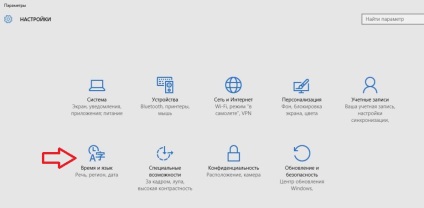
Selectați din partea stângă a „Regiune și limbă“ și faceți clic pe „Adăugați o limbă“, în coloana din dreapta.
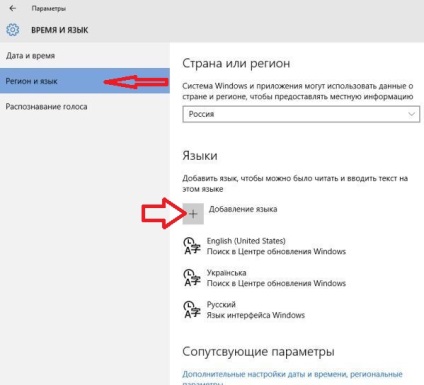
Aceasta deschide o fereastră cu toate limbile cunoscute, în ordine alfabetică, pentru a alege și așteptați până când acesta este încărcat.
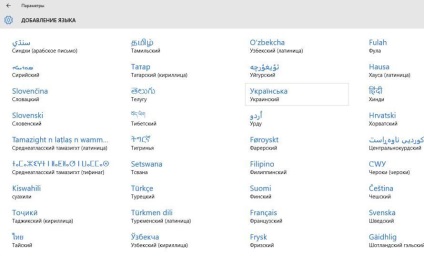
Revenind la fereastra, „Timpul și de limbă“, puteți vedea toate limbile de sistem, faceți clic pe oricare dintre ele și în fața dumneavoastră vor fi trei opțiuni pentru utilizare: utilizare ca limbă principală; opțiuni; eliminați. Făcând clic pe setări, puteți descărca pachete de limbă, și o varietate de tastatură pentru acea limbă.
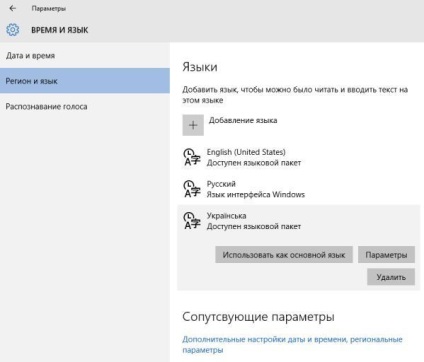
Puteți merge, de asemenea, prin Panoul de control în „Ceas, limbă și regiune“ => „Language“ - aici sunt setările de limbă clasice, pe care le poate cunoașteți versiunile anterioare de Windows.
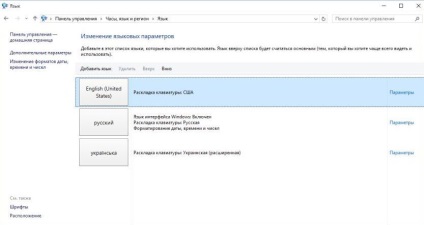
Schimbați limba
Autentificare utilizator pe care doriți să schimbați limba => mergeți la meniul „Start“ => Setări => Ora & limba => Regiune și limbă => în cazul în care acesta este sub limba pe care doriți să instalați principal, se spune „limba Pack este disponibil“ - prima presă a apărut și de opțiuni, selectați „Settings“ => lângă „pachetul Descărcare limbă“, faceți clic pe „Încărcați“ și așteptați pentru a descărca și instala pachetul necesar. Dacă limba dorită este scrisă sub „instalat un pachet lingvistic“ (sau poate doar instalat), faceți clic pe ea și selectați din opțiunile afișate „Folosiți ca limbă principală.“
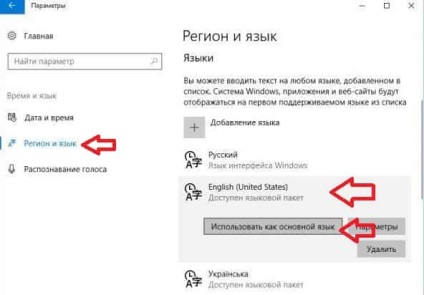
După aceea, sub limbă apare „Această limbă interfață va fi utilizată atunci când sunt.“. Pur și simplu pune, trebuie să vă deconectați și să vă conectați din nou din nou, sau reporniți computerul pentru ca modificările să aibă efect. Modificările privesc numai utilizatorul sub care sunteti autentificat!
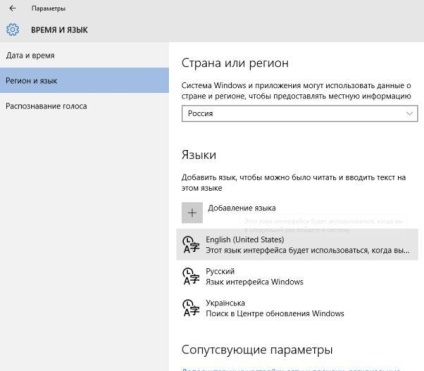
Schimbare limbă Ecran de întâmpinare și conturi de utilizator noi
Dacă schimbați limba interfeței contului dvs. - aceasta nu înseamnă că se va schimba limba ecranului de întâmpinare. Pentru a efectua modificări generale în limba de interfață - aveți nevoie pentru a merge la panoul de control (un fel - în bara de căutare pentru a scrie „Control Panel“ și selectați-l din rezultatele găsite) => selectați tipul din dreapta sus afișează „pictograme mari“ => Derulați în jos și faceți clic pe butonul „standarde regionale“.
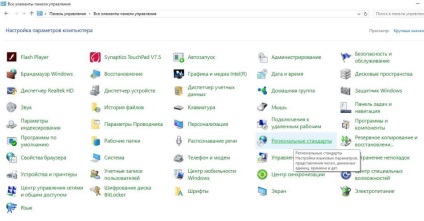
Selectați „Advanced“ => faceți clic pe „parametrii de copiere“.
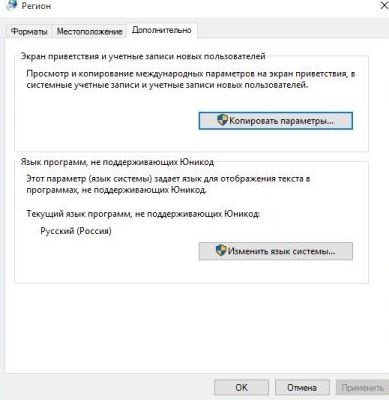
În această fereastră, veți vedea setarea curentă de limbă pentru utilizator și a altor utilizatori ai sistemului. Puteți pune un semn de selectare în „conturile de ecran și de sistem bun venit“ pentru a utiliza setările de limbă ale utilizatorului curent la ecranul de bun venit. Puteți pune, de asemenea, un semn de selectare în „noile conturi de utilizator“, că toți utilizatorii noi create cu aceeași preferință de limbă. După selectarea click dorit pe „OK“ și închideți panoul de control.
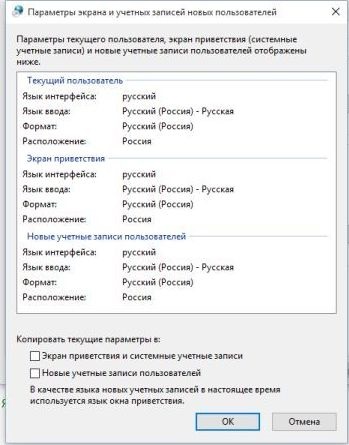
Cum se schimba tasta Shift limba în Windows 10
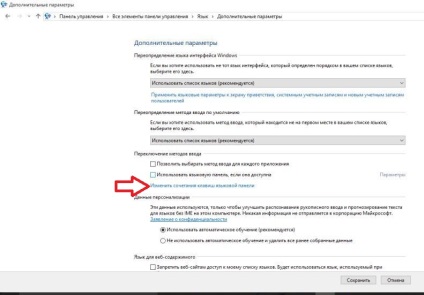
Selectați „comutatorul de tastatură“ => du-te la „Schimbare de comenzi rapide.“
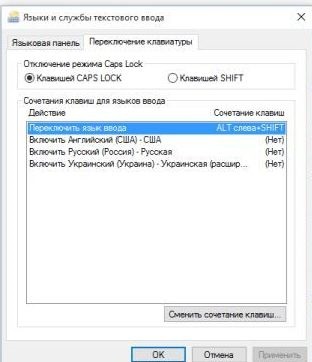
Pune un punct în fața aspectului dorit și faceți clic pe OK.
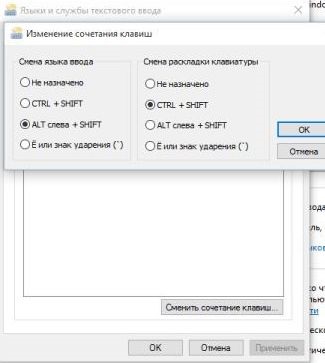
Instrumente de depanare nu a putut identifica problema, nimic nu sa schimbat (
Poate chiar să încerce să reconstrui indexul de căutare?) Aceasta este, în bara de căutare, introduceți „Opțiuni de indexare“, sau le pot găsi prin intermediul panoului de control => faceți clic pe „Advanced“ => faceți clic pe „Rebuild“ => confirma acțiunea.
Problema în sine rezolvată, probabil, ajutat de faptul că am instalat Windows Store (versiunea I Enterprise LSTB Windows, care nu are multe aplicații built-in) pentru Windows camera de configurare a aplicațiilor. Rămâne singurul program în limba rusă - caracteristici suplimentare, dar faptul că toate celelalte redenumită cred victoria. Vă mulțumim pentru ajutor și răspunsurile.
Buna ziua, am o problemă: Nu pot schimba aspectul pentru a introduce o parolă, motiv pentru care nu pot lucra cu computerul. Ce se poate face în această situație?
După repornire, înțeleg situația nu se schimbă. Încercați să încărcați opțiuni suplimentare de boot. prima opțiune în procesul de recuperare găsi creat recent punct de restaurare, și refacerea sistemului să-l, al doilea turn în contul de administrator încorporat. conectați ca ele sau schimba parola de pe utilizatorul principal, sau pentru a găsi o problemă cu limba.